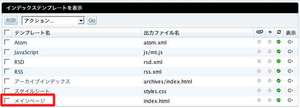Archive for the ‘MovableType’ Category
サイドバーの変更の仕方(MT4.1)
自分ための備忘録です。たまにしかやらないので、すぐにやり方を忘れるんですね。で、次にやるときにさんざん苦労すると(笑)おそらく書いておく時間<あらたに調べ直す時間でしょう
サイドバーのデザイン変更ですが、
(1)管理ページのメニューから > デザイン > テンプレート
(3)画面右のインクルードモジュールのユーティリティをクリック
(4)そしてでてくる画面のソースを書き換えます
私の場合でてきたのは以下でした。実際には埋め込むウイジェットセットの名前をあらかじめ
管理ページのメニューから > デザイン > ウイジェットセットで確認しておく必要があります
<div id=”utilities”>
<dl class=”navi”>
<MTUnless name=”tempName” eq=”individual_entry”>
<$MTInclude widget=”最近のブログ記事”$>
</MTUnless>
<$mt:WidgetSet name=”2カラムのサイドバー”$>→widgetset追加のための書き足した行
<!–cut →もともとあった部分を削除ではなくコメントアウトするために追加した行
<$MTInclude widget=”カテゴリーリスト”$>
<$MTInclude widget=”月別リスト”$>
–> →もともとあった部分を削除ではなくコメントアウトするために追加した行
</dl>
<!–end navi–>
<!– cut→もともとあった部分を削除ではなくコメントアウトするために追加した行
<dl class=”others”>
<$MTInclude widget=”検索”$>
<$MTInclude widget=”フィード”$>
</dl>
–>→もともとあった部分を削除ではなくコメントアウトするために追加した行
<!–end others–>
</div>
<!–end utilities–>
こんな感じで変更しました。
あんまり詳しくないのですが、
<$mt:WidgetSet name=”ウィジェットセットの名前”$>
で埋め込む方法と
<$MTInclude widget=”ウイジェットそのものの名前”$>
で埋め込む方法の2つがあるんですねえ・・・多分
ただいじりやすさを考えればウィジェットセットなのでしょう
(5)保存して管理ページのメニューから > デザイン > ウイジェットセット
(6)埋め込んだウィジェットセットを選択してドラッグアンドドロップでセットを変更
(7)再構築
という感じです。
You are currently browsing the archives for the MovableType category.